![]()
![]()
Основы Blender v.2.42a ![]()
![]()
![]()
Глава 10: Добавление 3D Текста
Мы узнали как создавать различные объекты в Blender'е, но хотелось бы отдельно поговорить о создании 3D Текста, потому что Текст является очень важным объектом Blender'a. Есть 2 способа создать текст для сцен Блендера. Первый из них - использовать встроенные генераторы текста. Другой метод состоит в том, чтобы использовать внешние программы для создания текста, а затем импортировать текст в Blender. Каждый метод имеет свои преимущества и недостатки. Текст созданный в Блендере можно легко изменять, войдя с ним в Режим Редактирования (кнопка TAB). В кнопках редактирования Текста можно легко изменять его 3D характеристики. Текст, созданный во внешней программе, такой как Elefont, можно импортировать в Blender как меш-объект. Этому Тексту можно добавлять различные эффекты, например "эффект Волны" (будет обсуждаться позже), в этом он лучше 3D Текста Блендера.
Настройки 3D Текста в Blender
Для создания трехмерного текста в Blender, установите 3D курсор в нужную позицию добавления и нажмите Space >> Add >> Text.
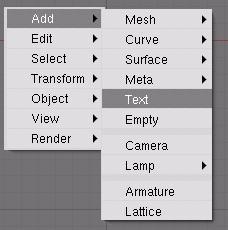
В 3D окне должно появиться слово "Text". Текст находится в Режиме Редактирования. Теперь с помощью клавиатуры (как в обычном текстовом редакторе) измените текст и выйдите из Режима Редактирования (кнопка TAB).
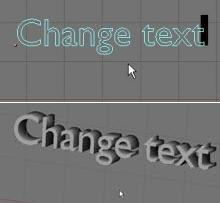
Перейдите к Кнопкам Редактирования. В этом окне Вы можете видеть различные опции и настройки 3D Текста. Здесь вы можете придать тексту объем(экструдировать Текст), настроить выравнивание и др. Смотрите объяснение опций на рисунке ниже:

Front/Back - Открытие или закрытие передних и задних стенок текста.
Width, Extrude, Bevel Depth, Bev Resol - Опции для настройки трехмерности текста. Используйте опцию Extrude - если вы хотите сделать текст объемным.
Left, Center, Right, Justifi, Flush - Настройки положения текста
Set Smooth - сглаживание текста
Size, Spacing, Shear - стиль, размер текста
Blender будет использовать шрифты, которые есть в вашей операционной системе. Если у Вас установлена на компьютере операционная система Windows, то шрифты будут найдены на диске C:\, в папке Windows. Ваши шрифты находятся в папке, которая называется Fonts. (Примечание переводчика: Скажу как пользователь Linux, по умолчанию Blender не находит шрифты в /usr/X11/lib/fonts ;), настройте путь к шрифтам в Окне пользовательских настроек). При загрузке шрифта (кнопка Load), доступные шрифты будут обозначены маленьким квадратиком. Некоторые из сложных шрифтов, могут исказиться при экструдировании.
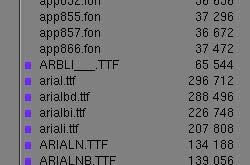
![]()
![]()
![]()
Основы Blender v.2.42a ![]()
![]()
назад ![]()
Оглавление ![]()
вперед